Odtwarzaj dyski DVD/Blu-ray, pliki ISO i pliki wideo Ultra HD z wysoką jakością.
Recenzja programu Xilisoft DVD Creator: zanurzenie się w jego najlepszych i słabych stronach
W świecie narzędzi do tworzenia płyt DVD, Xilisoft DVD Creator jest jednym z tych narzędzi, które oferują doskonałe usługi nagrywania płyt DVD. Od przejrzystego interfejsu tego narzędzia i obsługiwanych formatów wideo po funkcje dostosowywania, można powiedzieć, że może ono niemal zaspokoić Twoje potrzeby nagrywania płyt DVD. Teraz, aby sprawdzić, czy naprawdę może ono sprostać Twoim potrzebom tworzenia płyt DVD, ten post przechodzi kompleksową recenzję Xilisoft DVD Creator jego najlepszych i najgorszych stron! Więc zacznij nurkować poniżej!
Lista przewodników
Ogólne recenzje programu Xilisoft DVD Creator Uzyskaj więcej funkcjonalnych narzędzi niż Xilisoft DVD Creator Często zadawane pytaniaOgólne recenzje programu Xilisoft DVD Creator
Aby rozpocząć podróż w celu określenia, czy Xilisoft DVD Creator spełnia Twoje potrzeby, oto krótkie tło/podsumowanie dotyczące tego narzędzia. Xilisoft DVD Creator został zaprojektowany, aby pomóc Ci nagrywać filmy na DVD i odtwarzać je na standardowym odtwarzaczu DVD. Obsługuje różne filmy zapisane/przechowywane w różnych formatach, takich jak MOV, MPG, FLV itp. To narzędzie umożliwia również nagrywanie filmów do folderów ISO i płyt.
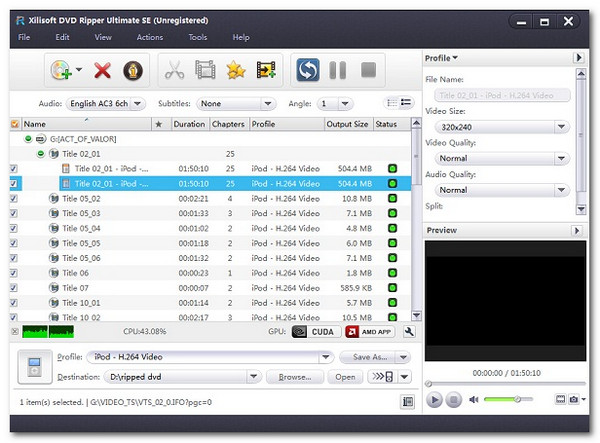
Teraz Xilisoft DVD Creator nie tylko został zaprojektowany do nagrywania filmów na DVD, ale jest również wyposażony w różne funkcje. Niektóre z jego funkcji są wymienione poniżej:
• Umożliwia nagrywanie filmów z poziomu smartfonów.
• Oferuje liczne, konfigurowalne szablony menu DVD.
• Umożliwia przycinanie i łączenie wielu klipów wideo w jeden.
• Możesz tworzyć rozdziały i dodawać do swojego filmu ścieżki audio, napisy, efekty itp.
• Obsługuje różne formaty wyjściowe, takie jak DVD-R, DVD-RW, DVD+R, DVD+RW itp.
• Umożliwia ustawienie najwyższej jakości wideo przed nagraniem go na płytę DVD.
Jednakże, chociaż Xilisoft DVD Creator obsługuje doskonałe funkcje, to nadal nie jest to idealne narzędzie. Nadal ma wady, które musisz zbadać. Znając jego wady, możesz łatwo ocenić, czy to narzędzie odpowiada Twoim potrzebom.
- Plusy
- Intuicyjny interfejs z łatwymi w użyciu funkcjami.
- Możliwość dostosowania menu do własnych preferencji.
- Podstawowe funkcje edycji wideo umożliwiające ponowne zdefiniowanie źródłowego materiału wideo przed jego nagraniem.
- Wyniki są wysokiej jakości.
- Szybki proces nagrywania płyt DVD.
- Cons
- Oferuj ograniczoną liczbę szablonów menu.
- Oferuje jedynie minimalne możliwości personalizacji.
- Czasami występują problemy podczas tworzenia płyt DVD.
- Problemy z synchronizacją dźwięku i obrazu.
Pomimo swoich wad, Xilisoft DVD Creator jest jednym z najtańszych na rynku narzędzi DVD Creator, kosztującym zaledwie $27.97. Po zapoznaniu się z powyższą recenzją, zwłaszcza wadami, czy warto wydać na to narzędzie $27.97? Jeśli część z Ciebie chce rozważyć inne opcje/alternatywy, przejdź do następnej części!
Uzyskaj więcej funkcjonalnych narzędzi niż Xilisoft DVD Creator
Jeśli rozważasz inne opcje lub narzędzia alternatywne dla programu Xilisoft DVD Creator, oto pięć najlepszych narzędzi alternatywnych, które powinieneś sprawdzić!
1. 4Easysoft DVD Creator
Podczas tworzenia płyt DVD profesjonalista 4Easysoft Kreator DVD jest jednym z najlepszych narzędzi i alternatywą dla Xilisoft DVD Creator. To narzędzie kompatybilne z systemami Windows i Mac pozwala tworzyć pliki DVD/folder/ISO ze wszystkich formatów wideo, takich jak MP4, MOV, AVI itp.! Ponadto, to narzędzie oferuje również różne funkcje edycji, takie jak przycinanie, kadrowanie i rotator, aby zdefiniować na nowo swoje wideo. Ponadto, zapewnia wiele szablonów o tematyce menu i pozwala na tworzenie własnego szablonu poprzez dostosowywanie tła, muzyki, przycisków itp. Oprócz tych funkcji, to narzędzie może zapewnić wysokiej jakości wyjście, aby zapewnić najlepsze wrażenia podczas oglądania DVD!

Zaoferuj różne style szablonów menu, na przykład weselne, podróżnicze, rodzinne itp.
Umożliwia dodanie napisów do filmu przed nagraniem go na płycie DVD.
Umożliwia dostosowanie efektów wideo w celu zmiany lub ulepszenia jego wyglądu.
Umożliwia scalanie i dzielenie filmów w celu tworzenia wielu rozdziałów.
100% Bezpieczne
100% Bezpieczne
- Plusy
- Prosty interfejs i łatwe w użyciu funkcje.
- Zapewnia mnóstwo funkcji dostosowywania plików wideo i DVD.
- Oferuje zaawansowane i dodatkowe funkcje.
- Można zachować oryginalną jakość źródłowego wideo.
- Cons
- Płatna aktualizacja umożliwiająca korzystanie ze wszystkich funkcji.
2. Twórca Wondershare DVD
Innym narzędziem, które możesz wykorzystać jako alternatywę dla Xilisoft DVD Creator, jest Wondershare DVD Creator. To narzędzie umożliwia konwersję różnych filmów w różnych formatach (150 formatów) na różne typy płyt DVD, takie jak DVD-9, DVD-5, DVD-R/RW, DVD+ R/RW i inne. Obsługuje również podstawowe funkcje edycji i konfigurowalne szablony menu DVD. W porównaniu do Xilisoft DVD Creator, Wondershare jest odpowiedni, jeśli potrzebujesz czegoś więcej niż podstawowego nagrywania płyt DVD.
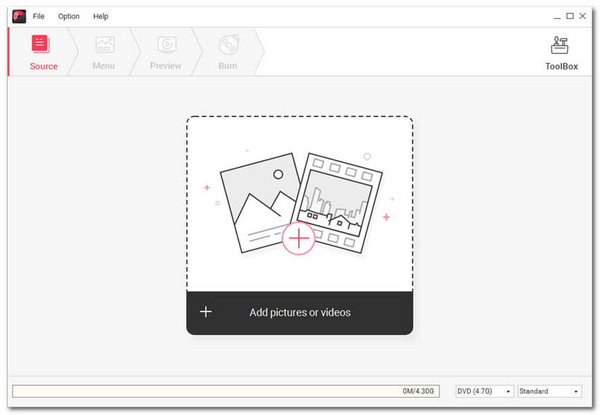
- Plusy
- Przyjazne użytkownikowi narzędzie z łatwymi w użyciu funkcjami.
- Zawiera zaawansowane funkcje edycyjne.
- Zachowuje oryginalną jakość wideo.
- Cons
- Wersja próbna oferuje jedynie 3 szablony DVD i ograniczone funkcje.
- Osadza znak wodny na wyjściu w wersji próbnej edytora wideo.
3. Ashampoo Burning Studio
Innym narzędziem, którego możesz użyć jako alternatywy dla Xilisoft DVD Creator, jest Ashampoo Burning Studio. Ashampoo Burning Studio oferuje bardziej kompleksowe funkcje niż narzędzia powyżej, w tym Xilisoft DVD Creator. Oprócz tworzenia DVD, pozwala również nagrywać filmy na płyty CD i Blu-ray. Ponadto jest również wyposażony w zaawansowane funkcje, takie jak tworzenie kopii zapasowej DVD chronionej hasłem, nagrywanie filmów w jakości Full HD, inteligentny kreator pokazów slajdów itp.
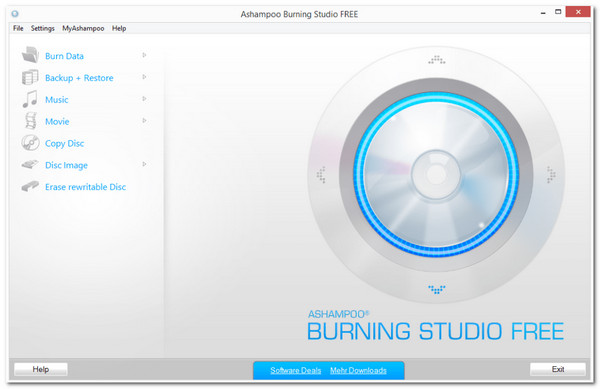
- Plusy
- Łatwy w obsłudze i darmowy.
- Działa bezproblemowo z różnymi typami płyt DVD.
- Niezawodna wydajność.
- Cons
- Ograniczone zaawansowane funkcje.
- Wyświetla niepotrzebne reklamy.
4. Wyświetlanie obrazu
Jeśli chcesz darmowego alternatywnego narzędzia Xilisoft DVD Creator, sprawdź ImgBurn. ImgBurn to darmowe, lekkie narzędzie, które pozwala tworzyć płyty DVD z różnych plików wideo. Podobnie jak Ashampoo, to narzędzie pozwala nagrać wiele plików na płyty CD i Blu-ray. To narzędzie jest dla Ciebie, jeśli potrzebujesz niezawodnego narzędzia do nagrywania i zarządzania wieloma plikami.
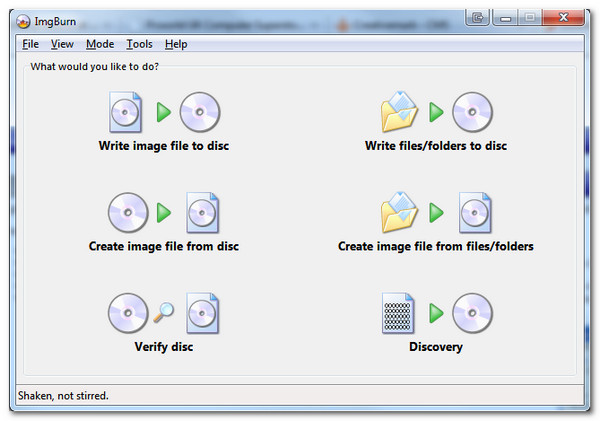
- Plusy
- Działa dobrze z różnymi typami płyt DVD, CD i Blu-ray.
- Oferuje zaawansowane funkcje.
- Cons
- Interfejs wygląda na przestarzały.
- Nie oferuje bezpośredniego procesu nagrywania płyt DVD.
5.BurnAware
Ostatnią alternatywną rekomendacją dla Xilisoft DVD Creator jest BurnAware. W przeciwieństwie do Xilisoft, BurnAware jest przeznaczony zarówno dla początkujących, jak i profesjonalnych użytkowników. Pozwala również na nagrywanie wysokiej jakości plików wideo na płyty CD, DVD i Blu-ray, takie jak ImgBurn i Ashampoo. Teraz, w przeciwieństwie do Xilisoft DVD Creator, to narzędzie oferuje bogate w funkcje rozwiązania do nagrywania.
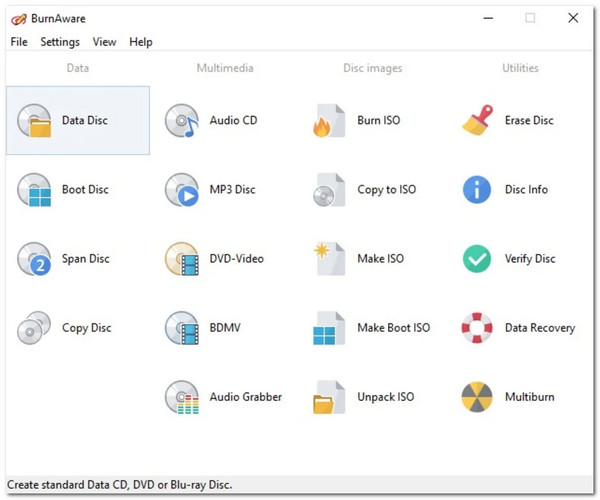
- Plusy
- Obsługuje intuicyjny interfejs użytkownika i łatwe w obsłudze funkcje.
- Zapewnia zaawansowane konfiguracje dysków i plików.
- Zapewnia efektywny proces spalania.
- Cons
- Proces wypalania zajmuje dużo czasu.
- Wersja bezpłatna oferuje jedynie ograniczoną liczbę zaawansowanych funkcji.
Często zadawane pytania
-
Czy istnieje wersja Xilisoft DVD Creator na Mac?
Tak. Możesz zainstalować Xilisoft DVD Creator na Macu. Odwiedź oficjalną stronę internetową i wybierz, czy chcesz używać wersji bezpłatnej, czy płatnej ($27.97).
-
Jakie są wymagania systemowe programu Xilisoft DVD Creator?
Minimalne wymagania systemowe obejmują: Microsoft Windows XP (SP2/nowszy) i Windows Vista/7, procesor Intel/AMD 1 GHz lub szybszy, 256 MB pamięci RAM, 130 MB wolnego miejsca na dysku, rozdzielczość Super VGA (800x600), kartę graficzną 16-bitową lub szybszą oraz napęd DVD z możliwością nagrywania.
-
Czy korzystanie z programu Xilisoft DVD Creator jest bezpieczne?
Tak. Xilisoft DVD Creator jest bezpieczny w użyciu. Upewnij się tylko, że pobierzesz go i zainstalujesz z oficjalnej strony internetowej. Przed zainstalowaniem sprawdź recenzje użytkowników i przeskanuj pobrany plik narzędzia pod kątem złośliwego oprogramowania.
Wniosek
No i masz! Oto kompleksowa recenzja Xilisoft DVD Creator! Po przeczytaniu tego posta prawdopodobnie podjąłeś ostateczną decyzję, czy używać Xilisoft DVD Creator, czy nie. Oprócz polegania na tym poście, najlepszym sposobem na podjęcie konkretnej decyzji jest wypróbowanie narzędzia osobiście. Ale jeśli uważasz, że Xilisoft DVD Creator nie jest dla Ciebie, najlepszym narzędziem, które możesz wybrać jako alternatywę, jest 4Easysoft Kreator DVD! Dzięki funkcjom tego narzędzia możesz skutecznie uzyskać najlepsze wrażenia z nagrywania DVD! Więc pobierz to narzędzie i zacznij używać go teraz.
100% Bezpieczne
100% Bezpieczne

 Wysłane przez
Wysłane przez 